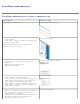Users Guide
(impressão de N páginas)
A definição Multipage Printing (N-up) (Impressão de múltiplas páginas (N páginas)) é utilizada para imprimir várias imagens
de páginas numa única página. Por exemplo, 2-up (2 páginas) significa que são impressas duas imagens de páginas numa só
página.
A impressora utiliza as definições Multipage Order (Ordem de múltiplas páginas), Multipage View (Vista de múltiplas páginas)
e Multipage Border (Contorno de múltiplas páginas) para determinar a ordem e a orientação das imagens de páginas e,
também, se é ou não impresso um contorno em redor de cada imagem de página.
1. Com o documento aberto, clique em File® Print (Ficheiro® Imprimir).
2. Clique em Properties (Propriedades) (ou em Options (Opções), Printer (Impressora) ou Setup (Configurar),
dependendo da aplicação ou do sistema operativo).
É apresentada a caixa de diálogo Printing Preferences (Preferências de impressão).
3. Na secção Multipage printing (N-up) (Impressão de múltiplas páginas (N páginas)), especifique o número de
páginas que pretende imprimir numa folha escrevendo o número ou utilizando as setas da caixa de combinação.
4. Clique em OK.
5. Clique em OK na janela Print (Imprimir) para enviar o trabalho para impressão.
Imprimir um folheto
A definição Booklet (Folheto) permite-lhe imprimir várias páginas em forma de folheto sem ter de reformatar o documento
para que as páginas sejam impressas pela ordem correcta. As páginas são impressas de modo a que o documento ordenado
final possa ser dobrado pelo centro de cada página para formar um folheto.
Se o documento contiver muitas páginas, é possível que o número de páginas do folheto dificulte a respectiva dobragem. Se
estiver a imprimir um folheto relativamente grande, poderá pretender utilizar a opção Sheets per Bundle (Folhas por grupo)
para especificar a quantidade de páginas físicas que é incluída em cada grupo. A impressora imprimirá o número necessário
de grupos, que seguidamente poderão ser dobrados para formar um folheto. A impressão em grupos ajuda a margem exterior
das páginas a ter um alinhamento mais uniforme.
Tem de especificar se pretende ou não imprimir em frente e verso antes de seleccionar a impressão com a função de folheto.
Depois de seleccionar Print Using Booklet (Imprimir folheto), os controlos das opções de frente e verso ficam inactivos e
apresentam a última definição utilizada.
1. Com o documento aberto, clique em File® Print (Ficheiro® Imprimir).
2. Clique em Properties (Propriedades) (ou em Options (Opções), Printer (Impressora) ou Setup (Configurar),
dependendo da aplicação ou do sistema operativo).
É apresentada a caixa de diálogo Printing Preferences (Preferências de impressão).
3. Clique em More Page Layout Options (Mais opções de esquema da página).